В этом руководстве мы поделимся тремя различными способами открытия папки WindowsApps в Windows 11. Как правило, если у вас есть учетная запись администратора на вашем ПК, вы должны иметь доступ ко всем системным каталогам и файлам, присутствующим внутри папки C. Водить машину. Однако в некоторых случаях даже быть администратором недостаточно, чтобы установить необходимые предварительные условия.
Прекрасным примером того же является неспособность администратора получить доступ к папке WindowsApps. Дважды щелкните эту папку, и она предложит вам недостаточные привилегии или, в некоторых случаях, не выдаст никакого уведомления как такового. Но почему админ не может получить доступ к содержимому этой папки? Ну, это потому, что папка WindowsApps принадлежит встроенной учетной записи пользователя Microsoft под названием TrustedInstaller.
Поэтому, если вы планируете получить доступ к этой папке, вам сначала придется передать право собственности с учетной записи TrustedInstaller на вашу учетную запись администратора. И в этом руководстве мы покажем вам три разных способа сделать то же самое. Поэтому следуйте подробным инструкциям, чтобы открыть папку WindowsApps в Windows 11.
Windows 11 — Как показать скрытые файлы, системные файлы, папки, диски
Откройте папку WindowsApps в Windows 11 через диспетчер задач.
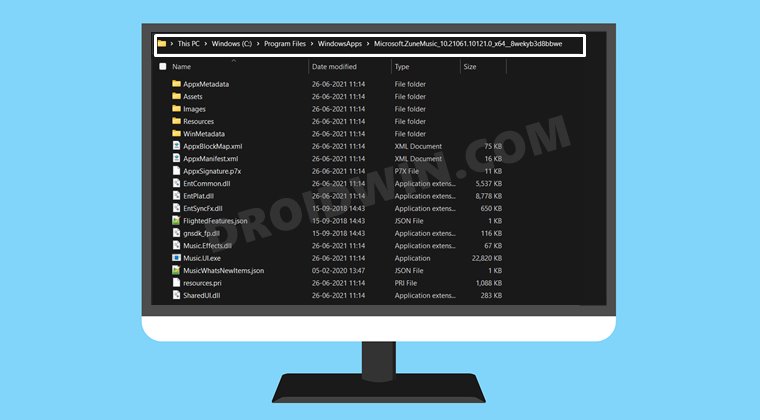
Программы для Windows, мобильные приложения, игры — ВСЁ БЕСПЛАТНО, в нашем закрытом телеграмм канале — Подписывайтесь:)
Этот первый метод наименее технический из трех, но требует максимальных усилий. В этом методе мы будем вручную открывать нужное приложение UWP, чтобы его процессы запускались и работали в фоновом режиме.
Затем мы будем использовать диспетчер задач для доступа к местоположению файла этого процесса. Это приведет нас непосредственно к каталогу WindowsApps внутри папки этого приложения Windows. Итак, без лишних слов, давайте проверим этот трюк.
Шаги инструкции
- Для начала перейдите в меню «Пуск» и запустите нужное приложение Windows Store/UWP (скажем, Groovy Music).
- Затем запустите диспетчер задач с помощью комбинации клавиш Ctrl+Shift+Esc.
- Затем перейдите на вкладку «Процессы» и разверните раздел «Фоновые процессы».
- Теперь разверните приложение, которое вы только что открыли, щелкните правой кнопкой мыши любой из его процессов и выберите «Открыть расположение файла».

- Однако, если параметр «Открыть расположение файла» неактивен, выберите параметр «Перейти к деталям» в контекстном меню.

- Это приведет вас на вкладку «Сведения» диспетчера задач с выбранным процессом. Просто щелкните по нему правой кнопкой мыши и выберите «Открыть расположение файла».

- Теперь вы попадете в папку соответствующего приложения в WindowsApps. И все, вы успешно получили доступ к нужной папке.

Преимущества
Вам не нужно выполнять какие-либо взломы редактора реестра или использовать reg-файл. Кроме того, весь процесс был довольно простым.
Недостаток
Хотя этот метод довольно прост в исполнении, у него есть несколько недостатков. Во-первых, вам всегда придется открывать приложение, к каталогу которого вам нужен доступ. И, во-вторых, вы сможете получить доступ только к каталогу этого приложения, вы не можете нажать клавишу «Назад» и получить доступ к папке любого другого приложения. Например, я выполнил эту задачу с помощью приложения Groove Music и, следовательно, попал в следующий каталог:
Теперь я не могу нажать кнопку «Назад» и получить доступ к родительской папке, которая является папкой WindowsApps. Таким образом, этот метод в лучшем случае позволяет получить доступ только к каталогу отдельного приложения. Чтобы преодолеть этот недостаток, вам следует воспользоваться двумя приведенными ниже способами, чтобы открыть папку WindowsApps в Windows 11.
Откройте папку WindowsApps в Windows 11 через редактор реестра.
Это самый короткий и быстрый способ выполнить вышеупомянутую задачу. В этом вам просто нужно запустить файл редактора реестра, который поможет вам стать владельцем папки WindowsApps из учетной записи TrustedInstaller.
Кроме того, он также предоставляет вам возможность отменить изменения. Поэтому, когда вы закончите использовать папку WindowsApps, вы можете легко вернуть право собственности TrustedInstaller. Имея это в виду, давайте начнем.
Шаги инструкции
- Для начала скачайте Получить право собственности на файл реестра [Credits: HowToGeek] и распакуйте его в любое удобное место на вашем ПК.

- Затем дважды щелкните файл Add Take Ownership to Context Menu.reg и нажмите Run в появившемся диалоговом окне.

- После этого нажмите Да в диалоговом окне подтверждения Windows. Процесс вряд ли займет несколько секунд.
- После этого вы получите сообщение «Добавить право собственности в контекстное меню. reg был успешно добавлен в реестр».
- Теперь запустите проводник с помощью сочетаний клавиш Windows + E и перейдите в указанную ниже папку C:Program Files.
- Щелкните правой кнопкой мыши папку WindowsApp и выберите Взять на себя ответственность. Откроется окно CMD, подтверждающее передачу права собственности.
- Как только это будет сделано, перезагрузите ПК. Теперь вы сможете открывать и получать доступ ко всему содержимому папки WindowsApps на вашем ПК с Windows 11.
Преимущества
Во-первых, для выполнения всего процесса требуется всего одна или две минуты. Более того, вы можете легко вернуть изменения в состояние по умолчанию и вернуть разрешение учетной записи TrustedInstaller по мере необходимости. Для этого перейдите к извлеченному файлу реестра Take Ownership и просто запустите файл Remove Take Ownership из контекстного меню (по умолчанию).reg.
Риски
Взломы реестра иногда могут быть рискованными, особенно если издатели не проверены. Так что вам придется проявлять осторожность при попытке использовать эту настройку.
Откройте папку WindowsApps в Windows 11, взяв на себя ответственность вручную
Как видно из заголовка, в этом разделе мы вручную проделаем ту же работу, которую за нас проделал файл редактора реестра во втором способе. Следуйте вместе.
Инструкции Шаги
- Для начала запустите Проводник через Windows+E и перейдите в папку ниже: C:Program Files.
- Теперь щелкните правой кнопкой мыши папку WindowsApps и выберите «Свойства».
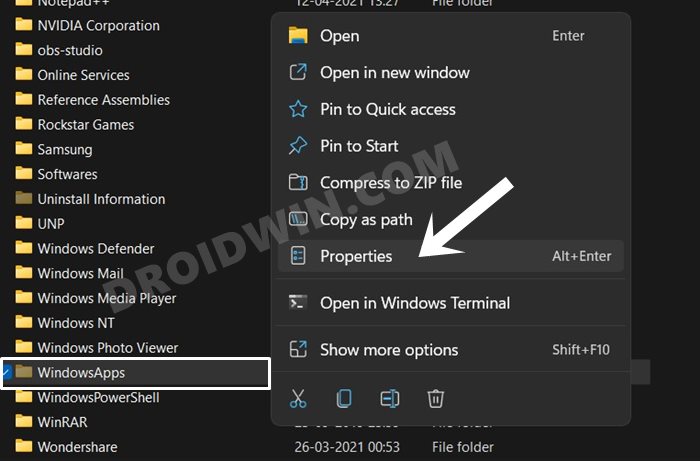
- Перейдите на вкладку «Безопасность» и нажмите кнопку «Дополнительно», расположенную внизу.

- Затем нажмите кнопку «Изменить» рядом с «Владелец: TrustedInstaller».

- В поле «Введите имена объектов для выбора» введите администратор и нажмите кнопку «Проверить имена».

- Теперь появится имя администратора вашего ПК. Нажмите OK, чтобы продолжить.

- Теперь вы увидите, что владелец меняется с TrustedInstaller на вашу учетную запись администратора.

- Теперь установите флажок «Заменить владельца вложенных контейнеров и объектов», расположенный сразу под полем «Владелец».

- Наконец, нажмите «Применить» > «ОК», чтобы сохранить изменения. Теперь Windows начнет процесс передачи права собственности.

- После этого вы получите уведомление вроде «Если вы только что стали владельцем этого объекта…..». Нажмите OK, чтобы закрыть его.

- Вот и все. Теперь вы сможете открывать и получать доступ к папке WindowsApps на ПК с Windows 11.
Выгода
В отличие от первого метода, вы сможете получить доступ ко всему каталогу, а не ограничиваться только конкретным приложением. Более того, этот метод не требует от вас настройки какого-либо параметра редактора реестра.
Недостаток
Это довольно длительный метод, требующий максимальных усилий из всех трех описанных здесь подходов.
Вывод: легкий доступ к папке WindowsApps!
Итак, на этом мы завершаем руководство о том, как открыть папку WindowsApps на ПК с Windows 11. Мы поделились тремя разными методами для одного и того же. Кроме того, мы также перечислили преимущества и предостережения каждого из этих трех методов. Дайте нам знать в разделе комментариев, на каком методе вы в конечном итоге решили остановиться. Кроме того, все вопросы приветствуются в комментариях ниже.
Источник: vgev.ru
Как найти и открыть папку AppData в Windows 11 и Windows 10
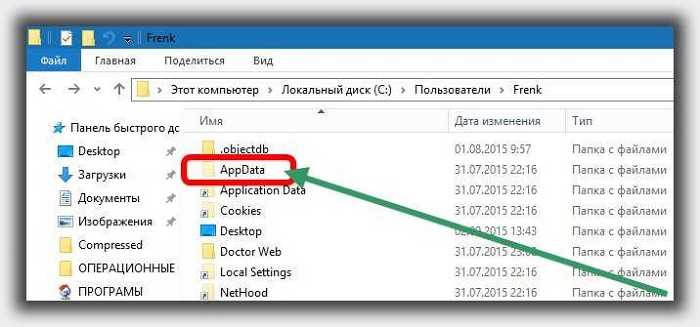
Многие папки в вашей операционки скрыты. Ну, по крайней мере, начинающему пользователю очень сложно их найти. Большинство настроек, конечно, доступны для вас, но есть секретные файлы, найти которые является сложным делом. Для чего это сделано? Все просто – чтобы вы не нанесли вред своему ПК.
Ведь, удалив или изменив системный файл, вы можете повредить установленное ПО. Вот к таким файлам и относится наша папка Appdata. Она есть в любой версии, вот только найти ее непросто. В ранних версиях папка носила свое полное название – Application Data. В ней вы найдете всю информацию по установленным на ПК программам.
Поэтому, если вы случайно или по незнанию измените ее, то последствия могут быть серьезные. Но, если вы понимаете ее принцип, то ничего страшного не случится. Как результат, вы получаете значительную экономию пространства на жестком диске. Как правило, большого интереса для вас в обычной ситуации эта папка не представляет.
Но, если вдруг вы загоритесь желанием почистить систему от мусора, то, как раз, на эту папку с ненужным мусором и стоит обратить внимание. Неудивительно, ведь со временем она растет все больше, ведь там информация обо всех приложениях. Ведь мало кто, удалив программу, чистит все до основания.
Если вы долгое время не переустанавливали систему, то эта папка постепенно заполняется хламом. В итоге, вы получаете десятки гигов занятого ею пространства, если не больше. Почему это имеет большое значение? Там располагается весь фундамент операционной системы, а захламленность может привести к медленной работе системы.
Видео
Где находится папка Appdata
- зайдите в раздел «Оформление и персонализация», что находится в разделе «Панель управления»;
- дальше откройте «Параметры папок» и во вкладке «Вид» выберите пункт «Показывать скрытые файлы, папки и диски». Готово, теперь видимой стала не только искомая папка, но и ряд других системных каталогов и файлов, имеющихся на компьютере.
Теперь найти папку очень легко, она находится по такому пути: C:UsersAdminAppdata, где Admin – это имя пользователя. К слову, если в системе зарегистрировано несколько пользователей, папка Application Data будет у каждого своя.
Внутри этого каталога можно найти еще три подкаталога, а именно: Local, LocalLow, Roaming. Первая хранит в себе файлы, которые создаются в процессе эксплуатации установленных программ, и эта информация не может быть перемещена на другой компьютер. В LocalLow можно найти буферные данные, полученные в процессе работы Internet Explorer, Java и приложений Adobe.
Ну, а в подпапке Roaming хранятся выборочные данные, полученные в процессе жизнедеятельности пользователя в сети. Кстати, их можно перемещать с одного ПК на другой. Ну вот, теперь и вы знаете, где найти системную папку Appdata, как сделать ее видимой и найти на своем компьютере.
Как быстро найти папку Application Data
Как видите, адрес папки AppData зависит от диска, на котором установлена Windows, и имени пользователя. Чтобы программы могли легко находить данную папку, не задумываясь о дисках и именах пользователя, в Windows существует быстрый способ открыть папку AppData.
- Нажмите комбинацию клавиш «Windows» + «R». У вас откроется окно «Выполнить».
- В поле ввода напишите: %appdata%
- Нажмите «ОК». Если всё сделано верно, откроется содержимое папки Application Data.
Как видите, найти папку несложно. Будьте аккуратны при работе с содержимым этой папки. Если нечаянно удалить файлы из папки AppData, некоторые программы могут просто перестать работать.
Как найти в Проводнике Windows
Второй способ найти папку AppData — с помощью Проводника Windows. Обычно эту папку не найдете на странице профиля пользователя, поскольку по умолчанию скрыта. Поэтому сначала нужно изменить скрытые настройки, затем найти ее расположение. Убедитесь, что вошли в систему с правами администратора.
Кликните Win + E для входа в Проводник. Нажмите на Вид в верхнем меню, затем кликните на «Параметры». Выберите «Измените параметры папок и поиска».

После входа в параметры кликните на «Вид» и выберите пункт «Показать скрытые файлы, папки и диски».

Нажмите «Применить» для сохранения изменений и выйдите из Проводника. Затем снова нажмите Win + E и перейдите по пути: С:User(имя_пользователя). Здесь будет отображаться каталог AppData.

Возможные проблемы
При попытке найти AppData пользователь может столкнуться с трудностями, которые заключаются в том, что папка не отображается в Проводнике. Подобное происходит по разным причинам, но главная из них – запрет на показ скрытых элементов. Следовательно, первое, что нужно делать в такой ситуации – активировать в настройках Проводника отображение «тайных» разделов. После этого найти директорию в ручном режиме не составит труда.
В то же время некоторые пользователи недоумевают, когда в каталоге «Users» не обнаруживают папку AppData. Как правило, это происходит в случае, если на компьютере зарегистрировано несколько учетных записей. Для каждой из них создается собственная директория с временными файлами. А перемещаться нужно по пути «С:UsersxxxAppData», где вместо «xxx» используется имя учетной записи.

Где наится папка AppData в Windows ?
АппДата создается для каждого аккаунта системы. Найти и открыть папку AppData можно, пройдя по маршруту «X», «Windows», «Пользователи», «Username». Вместо «X» нужно вставить букву диска, на котором должна храниться операционная система, а вместо «Username» – наименование аккаунта, чью папку вы хотите изучить.
С Users можно попасть не только в свою AppData, но и заглянуть к другим пользователям.

Как открыть папку AppData
Наиболее простой способ открытия папки AppData – это меню « Выполнить ». Чтобы воспользоваться этим способом нужно нажать комбинацию клавиш Win-R и в открывшемся меню ввести команду %appdata% .

После выполнения данной команды перед вами появится папка AppDataRoaming . Из которой вы сможете перейти на один уровень выше и попасть в AppData.
Также с помощью команды можно перейти в AppDataLocal . Для этого нужно использовать команду %localappdata%.
- Как изменить расширение файла в Windows 7
- Как открыть скрытую папку в Windows 7
- Как передать файл большого размера через Интернет
- Как найти и открыть папку AppData в Windows 7
- Inetpub: что это за папка в Windows 10
Источник: 2cheloveka.ru
Как открыть папку programdata в windows 11
Чтобы самостоятельно перейти к папке «AppData» в системном «Проводнике», потребуется сначала активировать отображение скрытых файлов. Для этого:
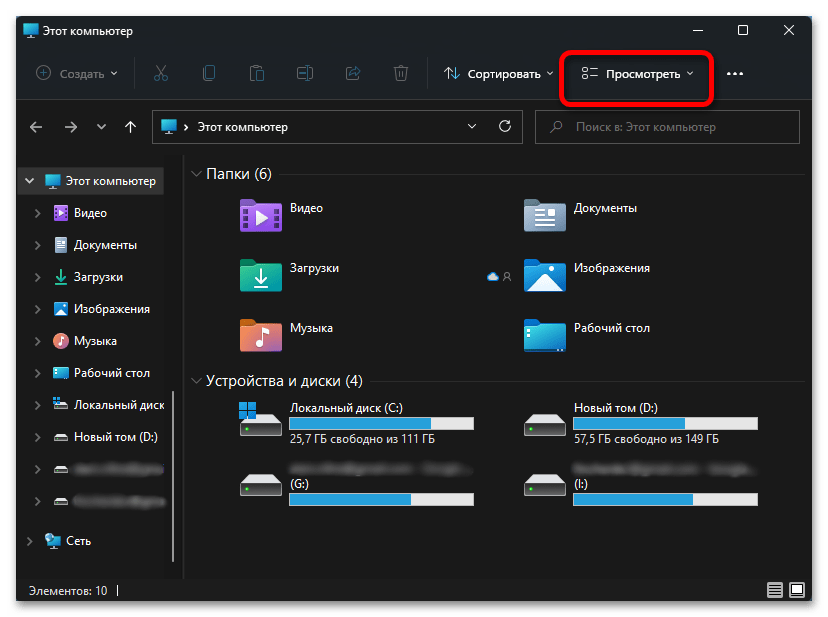
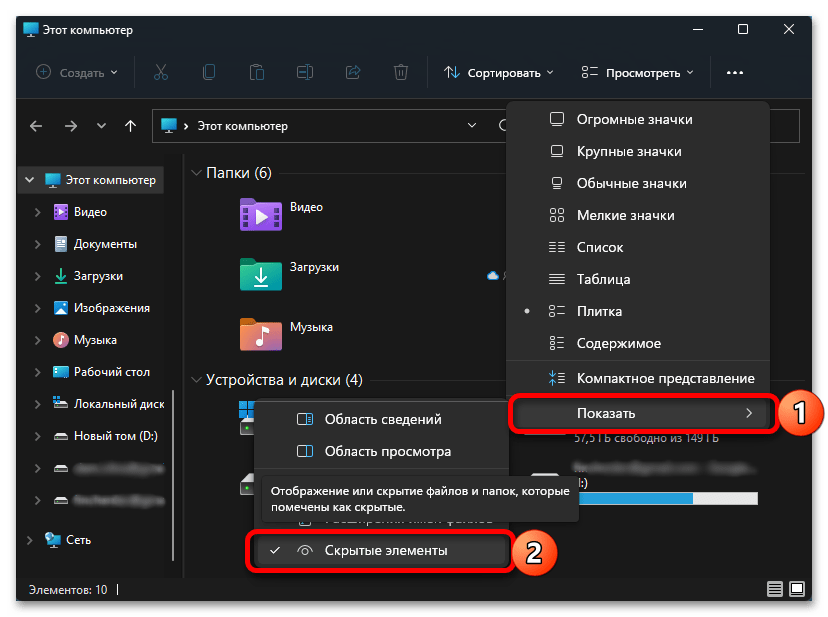
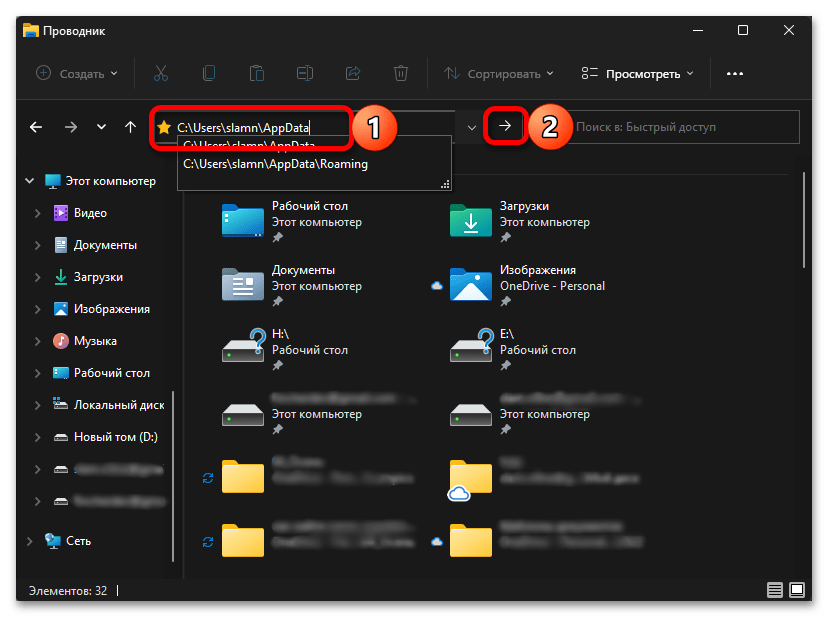
Все что от вас требуется далее для решения нашей задачи – перейти по указанному выше пути, последовательно открывая папки, либо скопировать это значение, вставить его в адресную строку «Проводника» и нажать клавишу «Enter» или указывающую вправо стрелку.
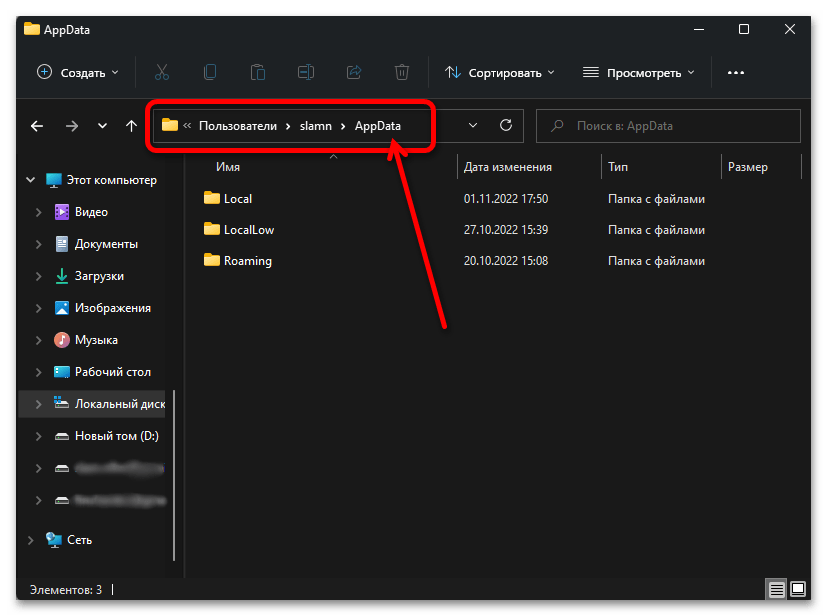
Важно! Для перехода к нужному расположению вы можете использовать любой из двух вышеуказанных адресов, но «user_name» или «имя_пользователя» потребуется заменить на имя вашей учетной записи в Виндовс 11.
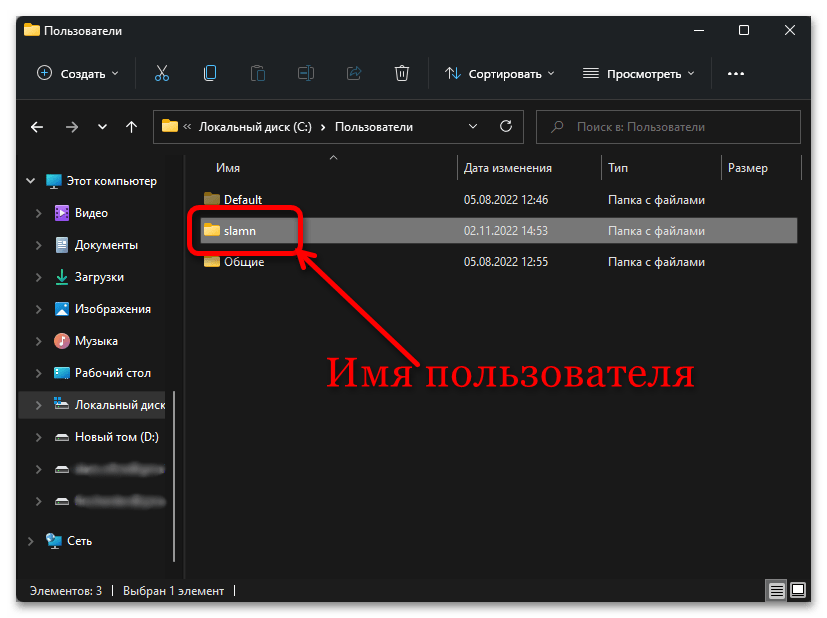
Существует и более простой способ решения нашей задачи, не требующий включения отображения скрытых объектов в системе и подстановки имени пользователя в вышеуказанный путь. Просто скопируйте представленную ниже команду, вставьте ее в адресную строку «Проводника» и нажмите «Enter» либо на стрелку.
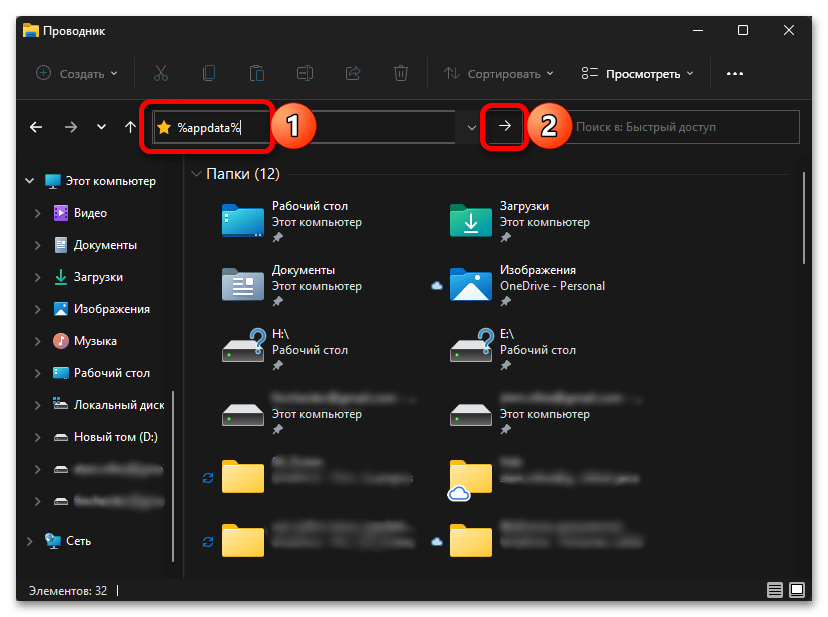
Способ 2: «Выполнить»
Оснастка «Выполнить» позволяет быстро запускать различные компоненты Windows 11 и встроенные приложения. Ее же можно задействовать и для перехода к интересующему нас расположению.

- Используя сочетание клавиш «Win+R» или дополнительное меню «Пуск» (вызывается нажатием правой кнопки мышки по ней), откройте окно «Выполнить».
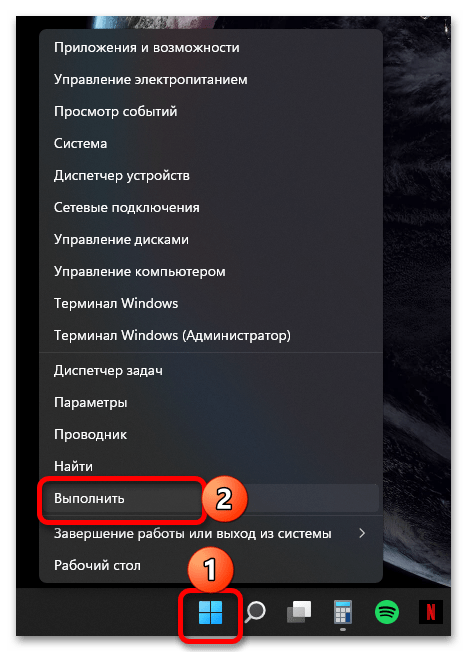
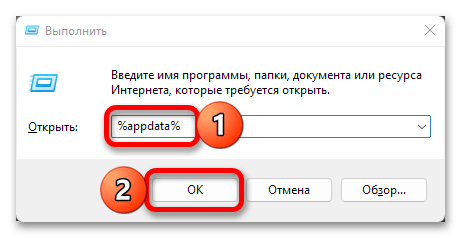
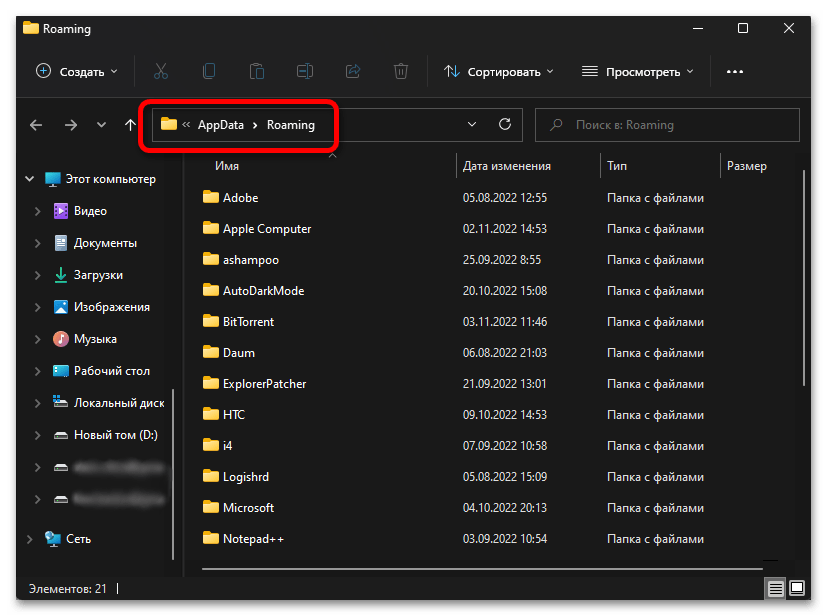
Способ 3: Поиск
Используя стандартную для Виндовс 11 функцию поиска, можно также быстро перейти в искомую директорию, а точнее, к ее содержимому, показанному на изображении выше.

Просто нажмите на значок лупы на панели задач или задействуйте клавиши «Win+S» и введите уже знакомую по предыдущим методам команду:
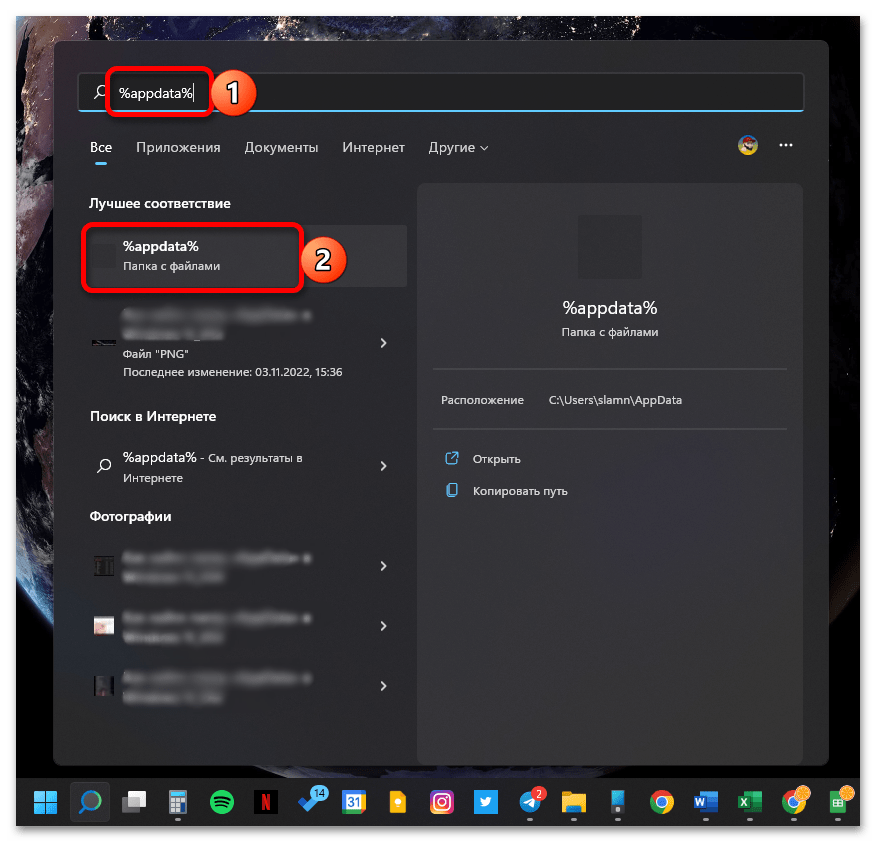
Кликните по первому результату в списке «Лучшее соответствие», подписанному как «Папка с файлами».
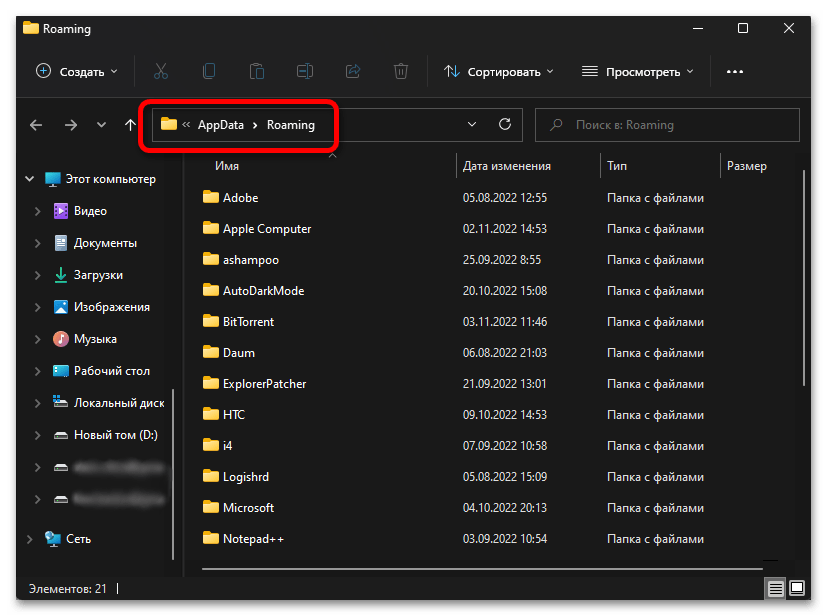
Как и в предыдущем случае, будет открыта вложенная в «AppData» директория «Roaming».
Еще статьи по данной теме:
Помогла ли Вам статья?
Все компьютеры, работающие под управлением операционной системы Windows, имеют папку с именем AppData на диске C. По умолчанию эта папка скрыта. Поэтому вы не сможете получить к нему доступ, пока не отобразите скрытые файлы и папки в вашей системе. Он находится внутри папки профиля пользователя.
Каждый профиль пользователя, который вы создаете на компьютере с Windows, имеет отдельную папку AppData. AppData или Application Data — это папка на устройстве Windows, в которой хранятся данные, созданные программами или приложениями. Если содержимое папки AppData будет повреждено, некоторые из ваших приложений не будут работать должным образом.
Вы можете легко получить доступ к папке AppData, открыв папку своего профиля пользователя. Но некоторые пользователи сообщают, что не могут найти или открыть папку AppData. Если вы не можете найти или открыть папку AppData на своем устройстве с Windows 11/10, этот пост может помочь вам решить проблему.
Как объяснялось выше в этой статье, папка AppData по умолчанию скрыта на каждом устройстве Windows. Поэтому вы не сможете найти его, пока не отобразите скрытые файлы и папки. Чтобы найти папку AppData на устройстве с Windows 11/10, выполните следующие действия:
- Откройте Проводник. Вы также можете использовать ярлык, чтобы открыть проводник, Win + E.
- Теперь откройте диск C, а затем откройте папку «Пользователи».
- Вы найдете папки всех профилей пользователей, которые вы создали на своем компьютере. Откройте профиль пользователя, папку AppData которого вы хотите открыть.
- Открыв папку профиля пользователя, вы увидите там папку AppData. Если нет, вам нужно отобразить скрытые файлы и папки.
Некоторые пользователи не могут открыть папки AppData и AppDataRoaming. Самый простой способ открыть папку «Роуминг» — через окно «Выполнить». Вы должны ввести %appdata% и затем нажать OK. Но, по словам пользователей, когда они набирают %данные приложения% в окне команды «Выполнить» на их экране открывается новое окно со следующим сообщением:
Как вы хотите открыть этот файл?
Если вам также не удается открыть папку AppData или AppDataRoaming, вы можете попробовать решения, описанные ниже:
- Откройте папку AppDataRoaming из проводника вместо окна «Выполнить».
- Просканируйте свой компьютер хорошим антивирусным программным обеспечением
- Станьте владельцем папки AppData
- Проверьте, есть ли в папке «Пользователи» файл с тем же именем, что и ваше имя пользователя.
Давайте подробно рассмотрим все эти методы устранения неполадок.
1]Откройте папку AppDataRoaming из проводника вместо окна «Выполнить».
Если вам не удается открыть папку AppDataRoaming из окна команды «Выполнить», попробуйте открыть ее из проводника. Папка Roaming находится внутри папки AppData. Поэтому, если вы можете получить доступ к папке AppData из проводника, вы увидите внутри нее папку Roaming. Скопируйте следующий путь и вставьте его в адресную строку Проводника. После этого нажмите Enter.
В приведенном выше пути замените имя пользователя своим именем пользователя Windows. Кроме того, вы можете ввести %данные приложения% в адресной строке Проводника вместо указанного выше пути. Если это не сработает, это означает, что у вас могут быть проблемы с правами доступа к папке AppData или файлы образа системы Windows могут быть повреждены. В этом случае попробуйте другие решения, которые мы объяснили ниже.
2]Сканируйте свой компьютер с помощью хорошего антивирусного программного обеспечения.
Некоторые вирусы и вредоносные программы могут изменять права доступа к некоторым файлам и папкам в вашей системе. Вирусы и вредоносное ПО могут попасть на компьютер разными путями. Например, если вы загрузили программное обеспечение с ненадежного или стороннего веб-сайта, вероятность заражения вирусом или вредоносным ПО возрастает.
Если ваша система заражена, возможно, вирус или вредоносное ПО изменили права доступа к папке AppData. Сканируйте свой компьютер с помощью хорошего антивирусного и антивредоносного программного обеспечения и проверьте, устраняет ли оно проблему. Если у вас нет хорошего антивирусного программного обеспечения, загрузите и запустите Microsoft Safety Scanner.
3]Станьте владельцем папки AppData
Как объяснялось ранее в этой статье, проблема, с которой вы сейчас сталкиваетесь, может возникать из-за проблем с разрешениями для папки AppData. Станьте владельцем папки AppData, чтобы иметь полный контроль над ней. После того, как вы станете владельцем папки AppData, вы сможете открыть ее.
4]Проверьте, есть ли в папке «Пользователи» файл с тем же именем, что и ваше имя пользователя.
Если вы не можете открыть папку AppDataRoaming с помощью командной строки «Выполнить», проверьте, есть ли в папке «Пользователи» файл с тем же именем, что и ваше имя пользователя. Многие пользователи подтвердили, что команда %данные приложения% не работал из-за этой проблемы.
Откройте проводник и перейдите по следующему пути:
Теперь проверьте, содержит ли он файл с тем же именем, что и ваше имя пользователя. Если да, удалите этот файл. Это должно решить вашу проблему.
Как найти папку AppData в Windows 11?
Папка AppData находится внутри папки вашего профиля пользователя на диске C. Чтобы найти папку AppData на вашем устройстве с Windows 11, сначала откройте диск C, а затем откройте папку «Пользователи». После этого откройте папку своего профиля пользователя. Вы найдете папку AppData внутри этой папки. Если папки AppData нет, включите параметр «Показать скрытые файлы и папки» в проводнике.
Почему я не могу найти свою папку AppData?
Папка AppData содержит настройки и настройки программ, которые вы устанавливаете на свое устройство Windows. По умолчанию он скрыт. Поэтому вы не найдете его, пока не отобразите скрытые файлы и папки в проводнике.
Надеюсь это поможет.
Читать далее . Не удается создать новую папку в Windows 11/10.
![]()
В Windows 10, 8 и Windows 7 на системном диске, обычно диске C, имеется папка ProgramData, и по поводу этой папки у пользователей возникают вопросы, такие как: где находится папка ProgramData, что это за папка (и почему она вдруг появилась на диске), для чего она нужна и можно ли её удалить.
В этом материале подробные ответы на каждый из перечисленных вопросов и дополнительная информация о папке ProgramData, которая надеюсь, разъяснит её назначение и возможные действия над ней. См. также: Что за папка System Volume Information и как ее удалить.
Начну с ответа на вопрос о том, где находится папка ProgramData в Windows 10 — Windows 7: как уже было сказано выше, в корне системного диска, обычно C. Если вы не наблюдаете этой папки, то просто включите показ скрытых папок и файлов в параметрах проводника панели управления или в меню проводника.

Если после включения отображения папки ProgramData нет в нужном расположении, то возможно, что у вас свежая установка ОС и вы пока не устанавливали значительного числа сторонних программ, кроме этого есть и другие пути к этой папке (см. пояснения далее).
Что за папка ProgramData и зачем она нужна
В последних версиях Windows установленные программы хранят настройки и данные в специальных папках C:Usersимя_пользователяAppData а также в папках документов пользователя и в реестре. Частично информация может храниться и в папке самой программы (обычно в Program Files), но в настоящее время всё меньше программ так делают (в этом их ограничивает Windows 10, 8 и Windows 7, так как произвольная запись в системные папки не безопасна).
При этом указанные расположения и данные в них (кроме Program Files) свои для каждого пользователя. В папке ProgramData, в свою очередь, хранятся те данные и настройки установленных программ, которые являются общими для всех пользователей компьютера и доступны каждому из них (например, это может быть словарь для проверки орфографии, набор шаблонов и пресетов и подобные вещи).

В ранних версиях ОС те же данные хранились в папке C: Пользователи (Users) All Users. Сейчас такой папки нет, но в целях совместимости этот путь перенаправлен на папку ProgramData (в чем можно убедиться, попробовав ввести C:UsersAll Users в адресную строку проводника). Ещё один путь, позволяющий найти папку ProgramData — C:Documents and SettingsAll UsersApplication Data
Исходя из вышесказанного, ответы на следующие вопросы будут такими:

- Почему папка ProgramData появилась на диске — либо вы включили показ скрытых папок и файлов, либо перешли с Windows XP на более новую версию ОС, либо недавно установили программы, которые стали хранить данные в этой папке (хотя в Windows 10 и 8, если не ошибаюсь, она есть сразу после установки системы).
- Можно ли удалить папку ProgramData — нет, нельзя. Однако: изучить её содержимое и удалить возможные «хвосты» программ, которых уже нет на компьютере, а возможно и какие-то временные данные того ПО, которое еще есть, можно и иногда может быть полезным для того, чтобы освободить место на диске. На эту тему см. также Как очистить диск от ненужных файлов.
- Чтобы открыть эту папку, вы можете просто включить показ скрытых папок и открыть ее в проводнике. Либо ввести в адресную строку проводника путь к ней или один из двух альтернативных путей, перенаправляющих в ProgramData.
- Если папки ProgramData нет на диске, то либо вы не включили отображение скрытых файлов, либо очень чистая система, на которой нет программ, которые бы сохранили что-то в неё, либо у вас на компьютере установлена XP.
Хотя по второму пункту, на тему того, можно ли удалить папку ProgramData в Windows более точным будет такой ответ: вы можете удалить из неё все вложенные папки и скорее всего, ничего страшного не произойдет (а в дальнейшем часть из них будут созданы заново). При этом нельзя удалить вложенную папку Microsoft (это системная папка, удалить её возможно, но делать этого не стоит).
На это всё, если остались вопросы на тему — спрашивайте, а если есть полезные дополнения — делитесь, буду благодарен.
Источник: uralsib-cabinet.ru